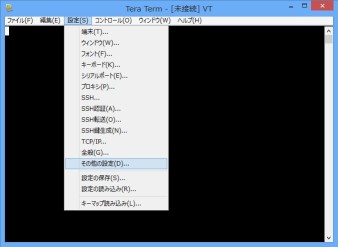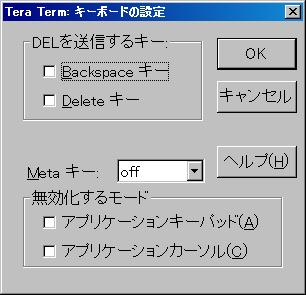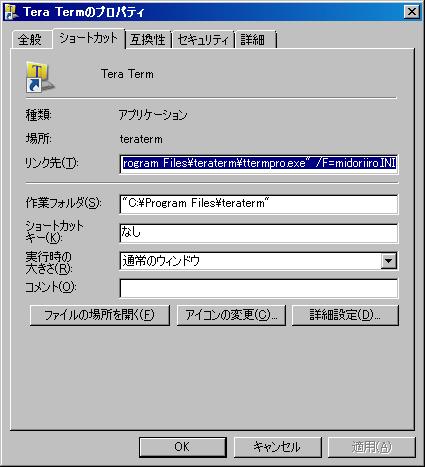2013年12月11日
TERATERMと合わせて使うと便利なWinSCP
TERATERMは、Linuxユーザには欠かせないものだと思いますが、
WinSCPもあるとさらに作業が便利になります。
WinSCP
http://winscp.net/eng/download.php#download2
上記URLからInstallation packageを選択するとダウンロードできます。
このソフトは、Linuxのディレクトリ構造をWindowsのエクスプローラのように表示してくれるソフトです。
ファイルのコピーや変更、追加などがGUI上で行えるようになります。
Linuxを遠隔操作するときって、ディレクトリ間やリモートとローカル間のファイルのやり取りが
若干面倒な時ってありますよね。
しかし、このソフトがあれば解決してしまいます。
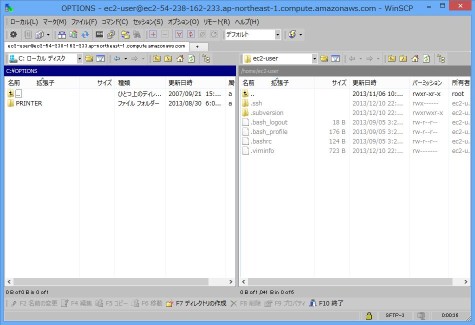
こんな風に表示されます。
左がローカルで、右が接続先になっています。
接続先のファイルを右クリックして編集。
デスクトップのファイルを直接接続先のディレクトリにドラグなんてこともできます。
Linuxの学習の時、confファイルをローカルのテキストエディタで簡単に読みたいな。
とか思っていたので、これを知っていれば勉強はもっと捗ったはず。
接続情報は保存しておけますので、ファイルを少しだけいじりたいなって時にも
すぐ作業できてしまいます。
トンネル接続のように、踏み台を介してサーバにアクセスしている場合でも、
詳細設定でトンネルを介して接続することもできます。
詳細な使い方については、また後日説明します。
WinSCPもあるとさらに作業が便利になります。
WinSCP
http://winscp.net/eng/download.php#download2
上記URLからInstallation packageを選択するとダウンロードできます。
このソフトは、Linuxのディレクトリ構造をWindowsのエクスプローラのように表示してくれるソフトです。
ファイルのコピーや変更、追加などがGUI上で行えるようになります。
Linuxを遠隔操作するときって、ディレクトリ間やリモートとローカル間のファイルのやり取りが
若干面倒な時ってありますよね。
しかし、このソフトがあれば解決してしまいます。
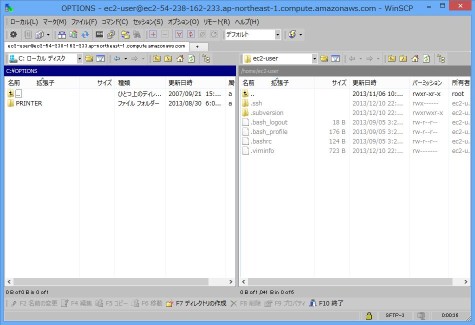
こんな風に表示されます。
左がローカルで、右が接続先になっています。
接続先のファイルを右クリックして編集。
デスクトップのファイルを直接接続先のディレクトリにドラグなんてこともできます。
Linuxの学習の時、confファイルをローカルのテキストエディタで簡単に読みたいな。
とか思っていたので、これを知っていれば勉強はもっと捗ったはず。
接続情報は保存しておけますので、ファイルを少しだけいじりたいなって時にも
すぐ作業できてしまいます。
トンネル接続のように、踏み台を介してサーバにアクセスしている場合でも、
詳細設定でトンネルを介して接続することもできます。
詳細な使い方については、また後日説明します。